Sei stanco della bassa velocità della conversione video? Vuoi migliorare facilmente la velocità di conversione? Un buon programma di conversione potrebbe non essere sufficiente, è necessario Intel Quick Sync Video tecnologia. Alcuni utenti potrebbero non sapere cosa sia chiaramente la tecnologia Intel Quick Sync Video, per non parlare di come configurarlo per accelerare il processo di conversione.

Fortunatamente, in questo articolo abbiamo introdotto la tecnologia Intel Quick Sync Video in dettaglio per te, così come il modo in cui configurarlo. Puoi anche sapere come convertire i video con alcuni buoni convertitori con la tecnologia Intel Quick Sync Video in quello che abbiamo menzionato.
Intel Quick Sync Video è la tecnologia di codifica e decodifica video hardware Intel, che è integrata in alcune CPU Intel con la grafica HD integrata. Intel ha inserito nel circuito del processore grafico la codifica e la decodifica rapida di video digitali piuttosto che affidarsi al processore del computer.
Questa tecnologia è estremamente utile per coloro che hanno bisogno di creare DVD o dischi Blu-ray, creare e modificare video 3D, convertire file video 2D in 3D e convertire video per il lettore multimediale portatile e caricarli sui siti di social network preferiti in quanto può risparmiare un bel po 'di tempo
Quick Sync, come altre tecnologie di codifica video con accelerazione hardware, offre risultati di qualità inferiore rispetto agli encoder solo CPU. La velocità ha la priorità sulla qualità.
Testato da alcuni programmatori, come Aiseesoft Video Converter Ultimate, la velocità di conversione del software con la tecnologia Intel Quick Sync Video è 2.5 volte più veloce rispetto al vecchio software. Il grafico seguente mostra tutti i dati in dettaglio.
| Durata (sec) | Senza Intel Quick Sync Video (sec) | Intel Quick Sync Video (sec) | |
|---|---|---|---|
| Da AVI a HD MP4 | 290 | 272 | 90 |
| M2TS su HD MP4 | 148 | 148 | 59 |
| MKV a HD MP4 | 452 | 405 | 162 |
| TS a HD MP4 | 1382 | 1335 | 512 |
Per i computer desktop con processori Intel® che supportano la tecnologia Intel® Quick Sync Video e con scheda grafica aggiuntiva NVIDIA o AMD PCI-E installata, questa esercitazione mostra come configurare Intel® Quick Sync Video su PC desktop senza necessità di collegare un monitor a Intel HD scheda grafica.
Passo 1 Abilita la scheda grafica Intel nei driver BIOS e Installa
Controlla il manuale d'uso del tuo PC BIOS o le istruzioni per vedere come abilitare la grafica integrata Intel (iGPU). Abilita la grafica Intel e salva le modifiche del BIOS.
Installa i driver grafici Intel più recenti disponibili per il tuo modello di scheda grafica Intel HD.
Passo 2 Apri le impostazioni della risoluzione dello schermo di Windows
Fare clic con il tasto destro del mouse sullo spazio vuoto del desktop per visualizzare il menu e selezionare Risoluzione dello schermo.
Fare clic sul pulsante Rileva per rilevare uscite video inattive.

Passo 3 Mostra forzata sull'uscita Intel® HD Graphics
Seleziona l'output di visualizzazione rilevato per Intel® HD Graphics e seleziona "Prova comunque a connetterti su VGA" dal menu a discesa Display multipli.
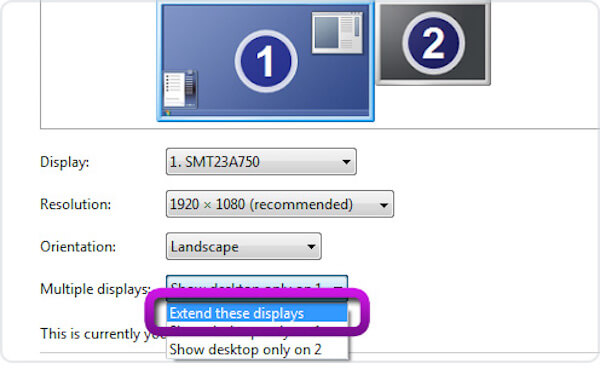
Fare clic sul pulsante Applica prima di apportare ulteriori modifiche.
Passo 4 Estendi display
Seleziona il display principale e seleziona Estendi questi display dal menu a discesa Display multipli.

Fai clic sul pulsante Applica e Mantieni modifiche.
Passo 5 Chiudi le impostazioni di risoluzione dello schermo
La configurazione dello schermo dovrebbe essere simile a quella dell'immagine qui sotto. Fare clic sul pulsante OK per chiudere le impostazioni della risoluzione dello schermo.

Passo 6 Riavvia il nostro programma
Ora avvia il programma di conversione e puoi applicare l'accelerazione Intel.
Dopo aver configurato correttamente la tecnologia Intel Quick Sync Video sul tuo computer, puoi avviare il programma di conversione e goderti la rapida velocità di conversione. Per convertire i tuoi video con la tecnologia Intel Quick Sync Video, ti consigliamo Aiseesoft Video Converter Ultimate a te. È il compagno perfetto, che è amato da oltre 100 milioni di clienti in tutto il mondo. Puoi sapere di più su questo software in quanto segue.
Puoi seguire i passaggi successivi per imparare a convertire i video utilizzando questo convertitore con la tecnologia Intel Quick Sync Video.
Passo 1 Scarica e avvia Video Converter Ultimate
Se hai già scaricato Aiseesoft Video Converter Ultimate sul tuo computer, basta avviarlo per preparare. In caso contrario, visitare il sito Web ufficiale di Aiseesoft per scaricarlo in primo luogo. Prima di ciò, assicurati di aver configurato la tecnologia Intel Quick Sync Video.

Passo 2 Aggiungi file e scegli il formato
Ora puoi fare clic sul pulsante Aggiungi file per caricare il video che desideri convertire in altri formati. Quindi è possibile selezionare il formato di output in Profilo. Puoi anche modificare il video come desideri.

Passo 3 Converti video con Intel Quick Sync Video
Fare clic su Sfoglia e definire la cartella di output in cui il video convertito o rippato verrà salvato temporaneamente. Dopo aver impostato tutto, puoi fare clic sul pulsante Converti e goderti la rapida velocità di conversione con la tecnologia Intel Quick Sync Video.

Per convertire video gratis, puoi provare ad Aiseesoft Free Video Converter. È un software totalmente gratuito che ti offre potenti funzionalità per convertire e modificare i tuoi video. Puoi anche usarlo per migliorare facilmente la qualità video in quattro modi. Per scaricare video online per la riproduzione, registrare video e audio senza intoppi, puoi usarli per raggiungere il tuo obiettivo. Di seguito è riportata la guida dettagliata per utilizzare questo software per convertire video con tecnologia Intel Quick Sync Video.
Passo 1 Scarica e apri Aiseesoft Free Video Converter sul tuo computer. E prima di iniziare questa conversione, devi configurare la tecnologia Intel Quick Sync Video.
Passo 2 Fare clic su Aggiungi file per caricare il file che si desidera convertire. Quindi scegliere adatto nel formato di output.

Passo 3 Puoi anche modificare il tuo video. Quindi scegli la cartella di destinazione per salvarla. Fai clic su Converti per iniziare questa conversione ad alta velocità.
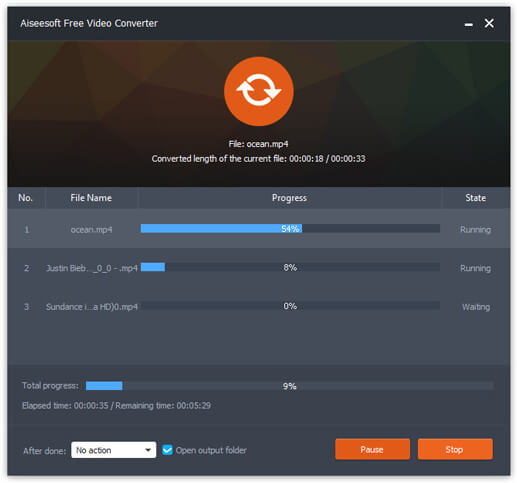
Se vuoi convertire video online, la tecnologia Intel Quick Sync Video può anche migliorare la velocità della conversione. Qui prendiamo ad esempio il convertitore online Zamzar. Puoi seguire i passaggi successivi per convertire i video online.
Passo 1 Seleziona prima i file o l'URL che desideri convertire. È possibile fare clic su Scegli file o trascinare e rilasciare i file in questa pagina Web.
Passo 2 Scegli il formato desiderato nell'elenco a discesa.
Passo 3 Inserisci il tuo indirizzo email per ricevere i file convertiti.
Passo 4 Dopo aver accettato i termini, puoi fare clic sul pulsante Converti e iniziare a convertire i video ad alta velocità con la tecnologia Intel Quick Sync Video.
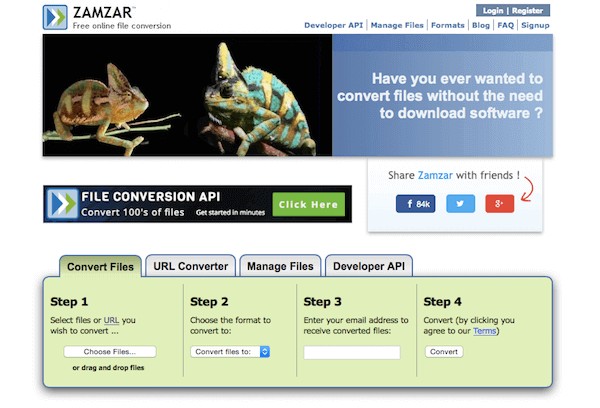
Dopo aver letto questo articolo, è necessario conoscere chiaramente la tecnologia Intel Quick Sync Video e come configurarla. Puoi anche conoscere i modi per convertire i video utilizzando alcuni buoni convertitori con questa tecnologia. Spero che tu possa ottenere qualcosa di utile da questo articolo.